Ligar a uma impressora via Wi-Fi
Esta secção descreve como imprimir imagens ligando diretamente a câmara a uma impressora que suporta PictBridge (LAN sem fios) via Wi-Fi. Para instruções de utilização da impressora, consulte o manual do utilizador da mesma.
-
Selecione [
: Conexão Wi-Fi/Bluetooth].

-
Selecione [
Imprimir de impressora Wi-Fi].
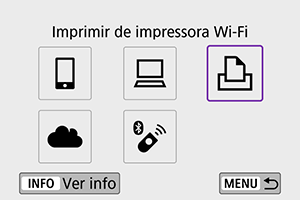
-
Selecione [Adicionar disposit. p/ conexão].
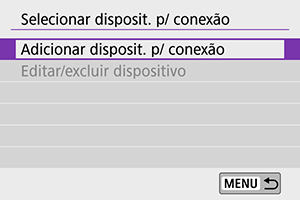
-
Verifique o SSID (nome de rede) e a palavra-passe.

-
Configure a impressora.
- No menu de definições de Wi-Fi da impressora a utilizar, selecione o SSID que registou.
- Para a palavra-passe, introduza a palavra-passe registada no passo 4.
-
Selecione a impressora.
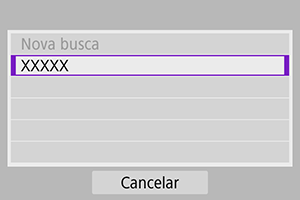
- Na lista de impressoras detetadas, selecione a impressora à qual pretende estabelecer ligação via Wi-Fi.
- Se a impressora pretendida não estiver listada, selecionar [Nova busca] pode permitir que a câmara a encontre.
Nota
- Para estabelecer uma ligação Wi-Fi através de um ponto de acesso, consulte Ligação Wi-Fi via Ponto de Acesso.
Imprimir imagens
Imprimir imagens individualmente
-
Selecione a imagem a imprimir.

- Use o seletor
ou as teclas
para selecionar uma imagem para imprimir e prima
.
- Para selecionar a imagem a partir do visor de índice, prima o botão
.
- Use o seletor
-
Selecione [Imprimir imag.].

-
Imprima a imagem.
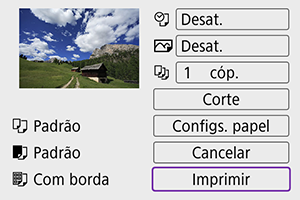
- Para saber mais sobre os procedimentos de definição de impressão, consulte Definições de impressão.
- Selecione [Imprimir] e [OK] para começar a imprimir.
Imprimir de acordo com as opções de imagem especificadas
-
Carregue em
.

-
Selecione [Ord. impressão].

-
Defina as opções de impressão.
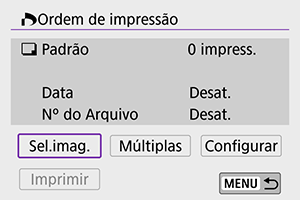
- Para saber mais sobre os procedimentos de definição de impressão, consulte Ordem de impressão (DPOF).
- Se a ordem de impressão ficar concluída antes de estabelecer uma ligação Wi-Fi, avance para o passo 4.
-
Selecione [Imprimir].
- [Imprimir] só pode ser selecionada se existir uma imagem selecionada e a impressora estiver pronta para imprimir.
-
Imprima a imagem.

- A impressão é iniciada depois de selecionar [OK].
Atenção
- Não é possível fotografar enquanto houver ligação Wi-Fi a uma impressora.
- Não é possível imprimir filmes.
- Antes de imprimir, defina o formato de papel.
- Em determinadas impressoras, pode não ser possível imprimir o número de ficheiro.
- As datas podem ser impressas na margem por certas impressoras quando [Com borda] estiver definido.
- Dependendo da impressora, a data pode parecer clara se for impressa num fundo brilhante ou na margem.
- As imagens RAW não podem ser impressas selecione [Ord. impressão]. Imprima ao selecionar [Imprimir imag.].
Nota
- Se utilizar a bateria como fonte de alimentação da câmara, certifique-se de que está totalmente carregada.
- Dependendo do tamanho do ficheiro e da qualidade da imagem, a impressão poderá demorar algum tempo a começar depois de selecionar [Imprimir].
- Para interromper a impressão, prima
enquanto [Cancelar] estiver visível e selecione [OK].
- Ao imprimir com [Ord. impressão], pode selecionar [Retomar] para continuar a imprimir as restantes imagens se tiver parado a impressão em curso. Tenha em atenção que a impressão não é retomada nas seguintes situações:
- Antes de retomar a impressão, alterou a ordem de impressão ou apagou alguma das imagens especificadas.
- Quando definiu o índice e alterou a definição de papel antes de retomar a impressão.
- Se ocorrer um problema durante a impressão, consulte a página Notas.
Definições de impressão
A visualização do ecrã e as opções de definições variam consoante a impressora. Além disso, algumas definições podem não estar disponíveis. Para obter detalhes, consulte o manual de instruções da impressora.
Ecrã de definições de impressão
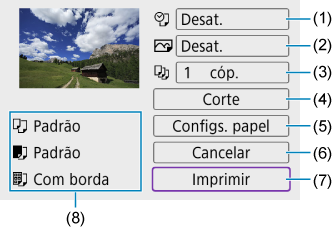
- (1) Configura a impressão de data ou número de ficheiro ().
- (2) Define os efeitos de impressão ().
- (3) Define o número de cópias a imprimir ().
- (4) Define a área de impressão ().
- (5) Define o formato, o tipo e a apresentação do papel (, , ).
- (6) Regressa ao ecrã de seleção de imagens.
- (7) Inicia a impressão.
- (8) Aparecem o formato, o tipo de papel e a apresentação que definiu.
- Consoante a impressora, determinadas definições podem não ser selecionáveis.
Definições do papel

- Selecione [Configs. papel].
[ ] Definir o formato do papel
] Definir o formato do papel

- Selecione o formato do papel na impressora.
[ ] Definir o tipo do papel
] Definir o tipo do papel
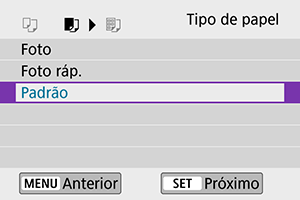
- Selecione o tipo de papel na impressora.
[ ] Definir o esquema da página
] Definir o esquema da página
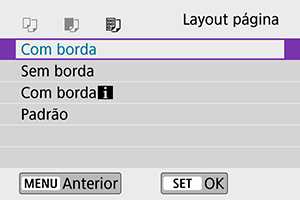
- Selecione o esquema da página.
Atenção
- Se o rácio de aspeto da imagem for diferente do rácio de aspeto do papel a imprimir, a imagem pode sofrer um recorte significativo caso tenha definido uma impressão sem margens. As imagens também podem ser impressas com baixa resolução.
[ ] Definir a impressão de data/número de ficheiro
] Definir a impressão de data/número de ficheiro
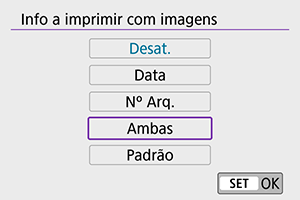
- Selecione [
].
- Selecione uma imagem a imprimir.
[ ] Definir os efeitos de impressão (otimização da imagem)
] Definir os efeitos de impressão (otimização da imagem)
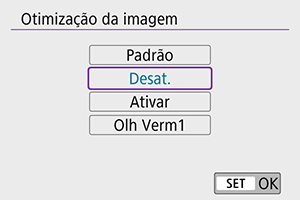
- Selecione [
].
- Selecione o efeito de impressão.
Atenção
- As velocidades ISO podem ser incorretamente identificadas na informação de disparo impressa para imagens captadas a uma velocidade ISO expandida (H).
- [Padrão] em efeitos de impressão e outras opções refere-se a predefinições determinadas pelo fabricante da impressora. Para obter detalhes sobre [Padrão], consulte o manual de instruções da impressora.
[ ] Definir o número de cópias
] Definir o número de cópias
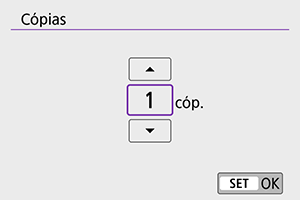
- Selecione [
].
- Selecione o número de cópias a imprimir.
Recortar a imagem
Defina o recorte imediatamente antes da impressão. Alterar outras definições de impressão depois de cortar as imagens pode requerer que recorte as imagens de novo.
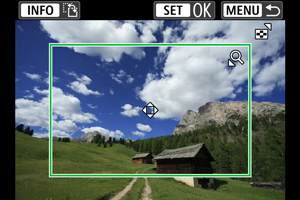
-
No ecrã de definições de impressão, selecione [Corte].
-
Defina o tamanho, a posição e o rácio de aspeto da moldura de recorte.
- É impressa a área da imagem dentro da moldura de recorte. A forma da moldura (rácio de aspeto) pode ser alterada nas [Configs. papel].
Redimensionar o tamanho da moldura de recorte
Prima o botão
ou
para redimensionar a moldura de recorte.
Mover a moldura de recorte
Prima as teclas
para mover a moldura na vertical e na horizontal.
Mudar a orientação da moldura de recorte
Se premir o botão
, alterna entre a orientação vertical e a orientação horizontal da moldura de recorte.
-
Prima
para sair da opção de recorte.
- Pode verificar a área da imagem recortada na parte superior esquerda do ecrã de definições de impressão.
Atenção
- Dependendo da impressora, a área da imagem recortada pode não ser impressa conforme especificou.
- Quanto menor for a moldura de recorte, menor será a resolução de impressão da imagem.
Nota
Resolver erros da impressora
- Se a impressão não for retomada depois de solucionar um erro de impressão (sem tinta, sem papel, etc.) e selecionar [Continuar], utilize os botões da impressora. Para obter detalhes sobre como retomar a impressão, consulte o manual de instruções da impressora.
Mensagens de erro
- Se ocorrer um problema durante a impressão, aparece uma mensagem de erro no ecrã da câmara. Depois de resolver o problema, retome a impressão. Para obter detalhes sobre como resolver um problema de impressão, consulte o manual de instruções da impressora.
Erro no papel
- Confirme que o papel está colocado corretamente.
Erro no tinteiro
- Verifique o nível de tinta e o depósito de resíduos de tinta da impressora.
Erro de hardware
- Verifique se existe algum problema na impressora diferente de problemas relacionados com papel e tinta.
Erro de ficheiro
- Não é possível imprimir a imagem selecionada. Pode não conseguir imprimir imagens captadas com outra câmara ou editadas num computador.